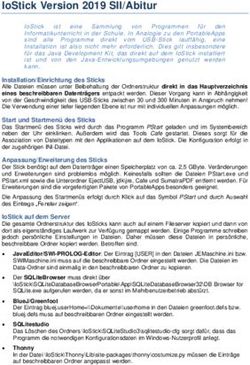Fehlerbehebung in Adobe LiveCycle ES3 - Adobe Help Center
←
→
Transkription von Seiteninhalten
Wenn Ihr Browser die Seite nicht korrekt rendert, bitte, lesen Sie den Inhalt der Seite unten
Fehlerbehebung in Adobe® LiveCycle® ES3
Rechtliche Hinweise
Rechtliche Hinweise
Weitere Informationen zu rechtlichen Hinweisen finden Sie unter http://help.adobe.com/de_DE/legalnotices/index.html.
Letzte Aktualisierung 23.5.2012iii
Inhalt
Kapitel 1: Informationen zu diesem Dokument
Zielgruppe des Dokuments . . . . . . . . . . . . . . . . . . . . . . . . . . . . . . . . . . . . . . . . . . . . . . . . . . . . . . . . . . . . . . . . . . . . . . . . . . . . . . . . . . . . . . . . . . . . 1
Konventionen in diesem Handbuch .................................................................................... 1
Zusätzliche Informationen ............................................................................................. 2
Anfordern von Hilfe ................................................................................................... 3
Kapitel 2: Fehlerbehebung bei Installation und Bereitstellung
Installationseinstellungen . . . . . . . . . . . . . . . . . . . . . . . . . . . . . . . . . . . . . . . . . . . . . . . . . . . . . . . . . . . . . . . . . . . . . . . . . . . . . . . . . . . . . . . . . . . . . 4
Systemanforderungseinstellungen ..................................................................................... 4
Anwendungsservereinstellungen ...................................................................................... 5
Datenbankinitialisierungseinstellungen ................................................................................ 6
Sicherheitseinstellungen .............................................................................................. 7
Aktualisierungseinstellungen .......................................................................................... 7
Überlegungen zu PDF Generator ...................................................................................... 9
Probleme bei Installation, Konfiguration und Bereitstellung . . . . . . . . . . . . . . . . . . . . . . . . . . . . . . . . . . . . . . . . . . . . . . . . . . . . . . . . . . . . 10
Beheben von Problemen mit dem Anwendungsserver . . . . . . . . . . . . . . . . . . . . . . . . . . . . . . . . . . . . . . . . . . . . . . . . . . . . . . . . . . . . . . . . . 14
Probleme mit der LiveCycle-Datenbank beheben . . . . . . . . . . . . . . . . . . . . . . . . . . . . . . . . . . . . . . . . . . . . . . . . . . . . . . . . . . . . . . . . . . . . . . 16
Fehler mithilfe von Protokolldateien beheben . . . . . . . . . . . . . . . . . . . . . . . . . . . . . . . . . . . . . . . . . . . . . . . . . . . . . . . . . . . . . . . . . . . . . . . . . 17
Kapitel 3: Administrationsaufgaben im Bereich Fehlerbehebung
Anmeldungsprobleme . . . . . . . . . . . . . . . . . . . . . . . . . . . . . . . . . . . . . . . . . . . . . . . . . . . . . . . . . . . . . . . . . . . . . . . . . . . . . . . . . . . . . . . . . . . . . . . 23
Leistungsfaktoren . . . . . . . . . . . . . . . . . . . . . . . . . . . . . . . . . . . . . . . . . . . . . . . . . . . . . . . . . . . . . . . . . . . . . . . . . . . . . . . . . . . . . . . . . . . . . . . . . . . . 25
Deinstallationsprobleme . . . . . . . . . . . . . . . . . . . . . . . . . . . . . . . . . . . . . . . . . . . . . . . . . . . . . . . . . . . . . . . . . . . . . . . . . . . . . . . . . . . . . . . . . . . . . 30
Beheben von Ausgabefehlern . . . . . . . . . . . . . . . . . . . . . . . . . . . . . . . . . . . . . . . . . . . . . . . . . . . . . . . . . . . . . . . . . . . . . . . . . . . . . . . . . . . . . . . . 31
Diverse Fehler . . . . . . . . . . . . . . . . . . . . . . . . . . . . . . . . . . . . . . . . . . . . . . . . . . . . . . . . . . . . . . . . . . . . . . . . . . . . . . . . . . . . . . . . . . . . . . . . . . . . . . . . 36
Kapitel 4: Fehlermeldungen
Allgemeine Fehlermeldungen . . . . . . . . . . . . . . . . . . . . . . . . . . . . . . . . . . . . . . . . . . . . . . . . . . . . . . . . . . . . . . . . . . . . . . . . . . . . . . . . . . . . . . . . 41
Datenbankfehlermeldungen . . . . . . . . . . . . . . . . . . . . . . . . . . . . . . . . . . . . . . . . . . . . . . . . . . . . . . . . . . . . . . . . . . . . . . . . . . . . . . . . . . . . . . . . . . 51
LiveCycle-Fehlermeldungen . . . . . . . . . . . . . . . . . . . . . . . . . . . . . . . . . . . . . . . . . . . . . . . . . . . . . . . . . . . . . . . . . . . . . . . . . . . . . . . . . . . . . . . . . . 53
Clientseitige Fehlermeldungen . . . . . . . . . . . . . . . . . . . . . . . . . . . . . . . . . . . . . . . . . . . . . . . . . . . . . . . . . . . . . . . . . . . . . . . . . . . . . . . . . . . . . . . 54
Verschiedene Fehlermeldungen . . . . . . . . . . . . . . . . . . . . . . . . . . . . . . . . . . . . . . . . . . . . . . . . . . . . . . . . . . . . . . . . . . . . . . . . . . . . . . . . . . . . . . 54
Fehlerbehebung in CQ . . . . . . . . . . . . . . . . . . . . . . . . . . . . . . . . . . . . . . . . . . . . . . . . . . . . . . . . . . . . . . . . . . . . . . . . . . . . . . . . . . . . . . . . . . . . . . . 56
Letzte Aktualisierung 23.5.20121
Kapitel 1: Informationen zu diesem
Dokument
Dieses Dokument enthält Informationen zur Fehlerbehebung eventueller Probleme bei Installation, Konfiguration
und Administration, die in einer Produktionsumgebung mit Adobe® LiveCycle® Enterprise Suite 3 (ES3) auftreten
können.
Zielgruppe des Dokuments
Die Informationen dieses Handbuchs richten sich an Administratoren und Entwickler, die für die Installation,
Konfiguration, Verwaltung oder Bereitstellung von LiveCycle-Komponenten zuständig sind. Bei den hier
bereitgestellten Informationen wird davon ausgegangen, dass die Leser dieses Handbuchs mit Folgendem vertraut sind:
• J2EE-Anwendungsservern
• Betriebssystemen Microsoft® Windows®, AIX, Linux oder Solaris
• MySQL-, Oracle®-, DB2®- oder SQL Server-Datenbankservern
• Webumgebungen
Konventionen in diesem Handbuch
In diesem Dokument werden die folgenden Benennungskonventionen für allgemeine Dateipfade verwendet.
Name Beschreibung Standardwert
[LiveCycle-Stammordner] Der Installationsordner für alle Windows:
LiveCycle-Module. Der
Installationsordner enthält C:\Adobe\Adobe LiveCycle ES3
Unterordner für Adobe® LiveCycle® Linux und UNIX:
Configuration Manager. Dieser
Ordner enthält außerdem Ordner im opt/adobe/adobe_livecycle_es3
Zusammenhang mit
Drittanbietertechnologien.
[JBoss-Stammordner] (JBoss Turnkey) Der Basisordner des C:\Adobe\Adobe LiveCycle ES3\jboss
Anwendungsservers, auf dem
LiveCycle ausgeführt wird.
[Adobe_JAVA_HOME] (JBoss Turnkey) Der Basisordner des C:\Adobe\Adobe LiveCycle ES3\Java\jdk1.6.0_26
JDK (Java Development Kit), das vom
LiveCycle-Turnkey installiert wurde.
[Workbench_HOME] Der Basisordner von Workbench, der Windows (32 Bit): C:\Programme\ Adobe
von LiveCycle installiert wird. LiveCycle Workbench ES3
Windows (64 Bit): C:\Programme (x86)\Adobe
LiveCycle Workbench ES3
Letzte Aktualisierung 23.5.2012PROBLEMBEHEBUNG IN LIVECYCLE ES3 2
Informationen zu diesem Dokument
Name Beschreibung Standardwert
[Anwendungsserver- Der Basisordner des JBoss unter Windows: C:\jboss
Stammordner] Anwendungsservers, auf dem die
LiveCycle-Dienste ausgeführt JBoss unter Linux und Solaris: /opt/jboss
werden. WebSphere unter Windows:
C:\Programme\IBM\WebSphere\AppServer
WebSphere unter Linux und Solaris:
/opt/IBM/WebSphere/AppServer
WebSphere unter AIX:
/usr/IBM/WebSphere/AppServer
WebLogic unter Windows:
C:\Oracle\Middleware\wlserver_10.3
WebLogic unter Linux und Solaris:
/opt/Oracle/Middleware/wlserver_10.3
WL_HOME Das Installationsverzeichnis für WebLogic unter Windows:
WebLogic, das mit der C:\Oracle\Middleware\
Umgebungsvariable WL_HOME
festgelegt wurde. WebLogic unter Linux und UNIX:
/opt/Oracle/Middleware/
[Anwendungsserver- Die Domäne, die Sie in WebLogic WebLogic unter Windows:
Domäne] Server konfiguriert haben.
C:\Oracle\Middleware\user_projects\domains\ba
se_domain
WebLogic unter Linux und UNIX:
/opt/Oracle/Middleware/user_projects/
domains/base_domain
Zusätzliche Informationen
In der folgenden Tabelle finden Sie Hinweise auf weiterführende Informationen zu LiveCycle.
Thema Siehe
LiveCycle, die LiveCycle-Lösungen und LiveCycle-Übersicht
Entwicklungswerkzeuge
Vorbereiten Ihrer Umgebung für die Installation von Vorbereiten der Installation von LiveCycle (Einzelserver)
oder die Aktualisierung auf LiveCycle
Vorbereiten der Installation von LiveCycle (Servercluster)
Vorbereiten der Aktualisierung auf LiveCycle ES3
Installieren von LiveCycle (Einzelserver) Installieren und Bereitstellen von LiveCycle mithilfe von JBoss
Turnkey
}Installieren und Bereitstellen von LiveCycle für JBoss
Installieren und Bereitstellen von LiveCycle für WebLogic
Installieren und Bereitstellen von LiveCycle für WebSphere
Letzte Aktualisierung 23.5.2012PROBLEMBEHEBUNG IN LIVECYCLE ES3 3
Informationen zu diesem Dokument
Thema Siehe
Konfigurieren von LiveCycle (Servercluster) Konfigurieren von LiveCycle Application Server-Clustern mit
JBoss
Konfigurieren von LiveCycle-Application Server-Clustern mit
WebLogic
Konfigurieren von Adobe LiveCycle Application Server-
Clustern mit WebSphere
Aktualisieren auf LiveCycle Aktualisieren auf LiveCycle ES3 für JBoss Turnkey
Aktualisieren auf LiveCycle ES3 für JBoss
Aktualisieren auf LiveCycle ES3 für WebLogic
Aktualisieren auf LiveCycle ES3 für WebSphere
Installieren von LiveCycle Workbench 10 Installing LiveCycle Workbench 10
Ausführen allgemeiner Verwaltungsaufgaben für LiveCycle Administration-Hilfe
LiveCycle
Weitere Dienste und Produkte, die mit LiveCycle http://www.adobe.com/de
integriert werden können
LiveCycle-Dokumentationssatz LiveCycle-Dokumentationssatz
Anfordern von Hilfe
In diesem Abschnitt werden die Schritte beschrieben, die Sie vor dem Kontaktieren des Adobe Enterprise-Supports
ausführen sollten. Wenn durch Konsultieren der LiveCycle-Dokumentation die Probleme nicht behoben werden
konnten, wenden Sie sich an den Adobe Enterprise-Support. Damit wir Ihr Anliegen schnell bearbeiten können,
halten Sie Antworten auf die folgenden Fragen bereit:
• Was haben Sie gemacht, als das Problem auftreten ist?
• Können Sie das Problem reproduzieren?
• Wurden Fehlermeldungen angezeigt, als das Problem auftrat? Haben Sie andere Schritte ausgeführt?
• Treten die Fehler weiterhin auf, wenn Sie in Internet Explorer („Extras“ > „Internetoptionen“ > „Erweitert“) das
Kontrollkästchen „Kurze HTTP-Fehlermeldungen anzeigen“ deaktivieren?
Letzte Aktualisierung 23.5.20124
Kapitel 2: Fehlerbehebung bei Installation
und Bereitstellung
Installationseinstellungen
Wenn bei der Installation, Konfiguration oder Bereitstellung von LiveCycle Probleme auftreten, vergewissern Sie sich,
dass Sie die Anweisungen in den unter „Zusätzliche Informationen“ auf Seite 2 aufgelisteten LiveCycle-Dokumenten
ordnungsgemäß befolgt haben.
Wenn Sie alle Installations- und Konfigurationsschritte gemäß der Dokumentation ausgeführt haben, finden Sie in
den folgenden Abschnitten Probleme, die Ihren ggf. ähneln.
Siehe auch
„Probleme bei Installation, Konfiguration und Bereitstellung“ auf Seite 10
„Fehlermeldungen“ auf Seite 41
Systemanforderungseinstellungen
Speicherplatzprobleme im temporären Ordner
Die Installation des LiveCycle-Installationsprogramms funktioniert nicht auf Systemen, bei denen im temporären
Systemverzeichnis nicht genügend Speicherplatz vorhanden ist. In solchen Fällen erhalten Sie im Konsolenfenster die
Meldung, dass der temporäre Ordner nicht über genügend Speicherplatz verfügt.
Zur Vermeidung dieses Problems müssen Sie sicherstellen, dass Ihr temporärer Ordner über ausreichend
Speicherplatz verfügt. Informationen zu Systemanforderungen finden Sie im Handbuch Vorbereiten der LiveCycle-
Installation (Einzelserver).
Langsame Leistung von APIs für SharePoint, Documentum und IBM Content
Manager Connectors unter Windows Server 2008
Wenn LiveCycle unter Windows Server 2008 bereitgestellt wird, weisen die Connector-API-Aufrufe von der Adobe®
LiveCycle® Workbench 10 oder vom LiveCycle SDK an Microsoft® SharePoint®-, EMC® Documentum®- oder IBM®
Content Manager-Server eine langsame Leistung auf.
Deaktivieren Sie auf dem Repository-Server die automatische Abstimmung des TCP-Empfangsfensters oder setzen Sie
die Finetuning-Stufe auf highlyrestricted, um dieses Problem zu vermeiden.
Verwenden Sie einen der folgenden Befehle:
netsh interface tcp set global autotuninglevel=highlyrestricted
ODER
netsh interface tcp set global autotuninglevel=disabled
Weitere Informationen zur Leistungssteigerung von Windows 2008-Servern finden Sie in der Microsoft Knowledge Base.
Letzte Aktualisierung 23.5.2012PROBLEMBEHEBUNG IN LIVECYCLE ES3 5
Fehlerbehebung bei Installation und Bereitstellung
Dateigrößenbeschränkungen für den Output-Dienst
Um mit dem Output-Dienst auf UNIX-Systemen größere Dateien erzeugen zu können, müssen Sie die Obergrenze
der Dateigröße auf einen Wert festlegen, der mindestens so groß ist wie die zu erzeugende Datei.
Um Fehler beim Erzeugen von PDF-Dokumenten aus großen Dateien zu vermeiden, müssen Sie den Wert für fsize
in „/etc/security/limits“ auf UNIX-Systemen in einen Wert ändern, der groß genug ist, um alle Dateigrößen
abzudecken.
Anwendungsservereinstellungen
Überprüfen Sie die folgenden Anwendungsservereinstellungen, bevor Sie sich an den Adobe Enterprise-Support
wenden:
• transaction timeout: 300
• Ursprüngliche Heap-Größe: mindestens 1024
• Maximale Heap-Größe: 2048 MB
• Prepared statement cache: 100
• Database Connection Pool Maximum:
• IDP_DS ist 30.
• RM_DS ist 20.
• Database Connection Pool Minimum:
• IDP_DS ist 1.
• RM_DS ist 1.
• Connection Pool Maximum Connections: 50
Siehe auch
„Fehlermeldungen“ auf Seite 41
Arbeitsspeicheranforderungen für Solaris 10 konfigurieren
Nehmen Sie folgende Arbeitsspeicherkonfigurationen vor, um StuckThread-Probleme in Solaris-Umgebungen zu
vermeiden:
• Ändern oder erhöhen Sie in der Datei „/etc/system“ die rlim-Werte.
• Erhöhen Sie den Auslagerungsspeicher auf mindestens das Doppelte des Gesamtarbeitsspeichers (RAM).
So ändern Sie die rlim-Werte:
1 Suchen und öffnen Sie die Datei „/etc/system“.
2 Gehen Sie zum Suchen und Ändern der rlim-Werte wie folgt vor:
set rlim_fd_cur: Die anfängliche (veränderliche) maximale Anzahl von Dateideskriptoren pro Prozess. Legen
Sie für diesen Wert 8192 oder höher fest.
set rlim_fd_max: Die (nicht veränderliche) maximale Anzahl von Dateideskriptoren pro Prozess. Legen Sie für
diesen Wert 8192 oder höher fest. (Diese Änderung ist nur erforderlich, wenn der Standardwert niedriger als 8192
ist.) Sie müssen über Hauptbenutzerrechte verfügen, um diesen Wert zu ändern.
Letzte Aktualisierung 23.5.2012PROBLEMBEHEBUNG IN LIVECYCLE ES3 6
Fehlerbehebung bei Installation und Bereitstellung
Hinweis: Der rlim_fd_max-Wert muss gleich dem oder größer als der rlim_fd_cur-Wert sein.
3 Speichern und schließen Sie die Datei.
4 Starten Sie den Computer neu.
Vergrößern des Auslagerungsspeichers:
1 Erhöhen Sie den Auslagerungsspeicher so, dass der Grenzwert des Gesamtauslagerungsspeichers das Doppelte des
Gesamtarbeitsspeichers (RAM) übersteigt. Beispiel: Wenn Ihr Arbeitsspeicher (RAM) 8 GB groß ist, müssen Sie
den Auslagerungsspeicher auf mehr als 16 GB konfigurieren.
2 Führen Sie falls erforderlich einen Neustart des Computers durch.
Überprüfen der aktualisierten Einstellungen:
1 Starten Sie eine neue Shell.
2 Geben Sie ulimit -n ein und drücken Sie die EINGABETASTE.
3 Vergewissern Sie sich, dass der zurückgegebene Wert mit den eingestellten rlim-Werten übereinstimmt.
4 Geben Sie swap -s ein und drücken Sie die EINGABETASTE.
5 Vergewissern Sie sich, dass der zurückgegebene Wert mit dem neu eingestellten Wert für den
Auslagerungsspeicher übereinstimmt.
Falls ein Wert mit den aktualisierten Einstellungen nicht übereinstimmt, stellen Sie sicher, dass Sie die Schritte zur
Aktualisierung wie beschrieben befolgt haben, und starten Sie Ihren Computer neu.
Datenbankinitialisierungseinstellungen
Wenn beim Initialisieren des LiveCycle ES-Servers zu Problemen kommt, prüfen Sie Folgendes:
• Die Namen von Datenbankinstanzen dürfen nur alphanumerische Zeichen enthalten.
• (Linux und UNIX) Die Namen von Datenbankinstanzen dürfen den plattformspezifischen Grenzwert von
8 Zeichen nicht überschreiten.
Wenn die Initialisierung am Anfang des Prozesses fehlschlägt, prüfen Sie Folgendes:
• (Nicht-Turnkey-Installation) Die LiveCycle-Datenbank wurde bereits erstellt und der Benutzer hat
entsprechenden Zugriff darauf.
• Mit dem PING-Befehl ist ein Zugriff auf den Datenbankserver möglich.
• Die Datenbank ist leer, d. h., sie enthält keine Tabellen, Sequenzen, Ansichten oder Indizes.
• Der JNDI-Name für IDP_DS wurde erstellt.
Weitere Informationen finden Sie unter „Datenbankfehlermeldungen“ auf Seite 51.
Viele gleichzeitige Aufrufe verarbeiten
Eine hohe Anzahl gleichzeitiger Aufrufe kann sich negativ aus die Datenbankleistung auswirken. Um einen
Leistungsabfall zu vermeiden, müssen Sie die maximale Verbindungs-Poolgröße für die Datenquelle (IDP_DS) auf
einen Wert erhöhen, der höher als die Anzahl gleichzeitiger Aufrufe ist.
Letzte Aktualisierung 23.5.2012PROBLEMBEHEBUNG IN LIVECYCLE ES3 7
Fehlerbehebung bei Installation und Bereitstellung
Trust Store-Initialisierung schlägt fehl
(Nur SQL Server) Wenn Sie einen SQL Server-Benutzernamen (z. B. admin1) erstellen und ein Schema für die
Datenbank (z. B. admin2) erstellen und es als Standardschema für das SQL Server-Konto konfigurieren, schlägt die
Trust Store-Initialisierung fehl und eine Meldung ähnlich der folgenden wird angezeigt:
• 00000027 TrustStoreBoo E POF is not installed, Trust Store cannot bootstrap unless POF is
installed.
Stellen Sie sicher, dass der SQL Server-Benutzername (z. B. admin1) und der Datenbankschemaname (z. B.
admin1) übereinstimmen, damit Trust Store erfolgreich initialisiert werden kann.
Sicherheitseinstellungen
XMLForm.exe stürzt ab, wenn sich die SELinux-Sicherheit im „Enforcing“
Modus befindet.
können Probleme bei der Ausführung von LiveCycle ES auf einem Server auftreten, bei dem sich NSA Security
Enhanced Linux (SELinux) im Modus Enforcing befindet. Bei dieser Konfiguration wird ein LiveCycle-Prozess, durch
den XMLForm.exe aufgerufen wird, nicht ausgeführt. Die Benutzer sind dann nicht in der Lage, das entsprechende
Formular in Adobe® LiveCycle® Workspace zu öffnen, und in der Protokolldatei Ihres Anwendungsservers wird eine
Fehlermeldung wie die folgende angezeigt:
• Service XMLFormService: Process ProcessResource(name=XMLForm.exe,pid=0) nicht ordnungsgemäß
beendet mit Fehlercode {3}
Um dieses Problem zu beheben, ändern Sie die SELinux-Sicherheit in den Permissive-Mode.
Aktualisierungseinstellungen
Die Bereitstellung der Content Services-EAR-Datei (nicht mehr unterstützt)
schlägt während der Aktualisierung fehl.
Hinweis: Adobe migriert Kunden, die Adobe® LiveCycle® Content Services ES verwenden, zu Inhalts-Repository, das
basierend auf der modernen, modularen CRX-Architektur erstellt wurde, die durch die Übernahme von Day Software
durch Adobe erhalten wurde. Das Inhalts-Repository wird mit LiveCycle Foundation bereitgestellt und ist als Teil der
LiveCycle ES3-Version verfügbar.
Wenn Sie eine Aktualisierung auf LiveCycle durchführen, kann die Bereitstellung der EAR-Datei von Adobe®
LiveCycle® Content Services 9 (nicht mehr unterstützt) mit der folgenden Ausnahmemeldung fehlschlagen:
SchemaBootstr E org.alfresco.util.LogUtil error Schema auto-update failed
org.alfresco.error.AlfrescoRuntimeException: A previous schema upgrade failed or was not
completed. Revert to the original database before attempting the upgrade again.
Dieses Problem tritt auf, wenn die Tabelle „ALF_BOOTSTRAP_LOCK“ in der LiveCycle-Datenbank vorhanden ist.
Fehler beim Bereitstellen der EAR-Datei aufgrund hoher WebSphere-Ressourcennutzung
Die Content Services-Bereitstellung kann während der Aktualisierung fehlschlagen, wenn die Ressourcennutzung des
WebSphere-Anwendungsservers hoch ist.
Letzte Aktualisierung 23.5.2012PROBLEMBEHEBUNG IN LIVECYCLE ES3 8
Fehlerbehebung bei Installation und Bereitstellung
Führen Sie zum Beheben dieses Problems die folgenden Schritte aus.
Wiederherstellen des Inhalts von lccs_data und der Datenbank aus der Sicherungskopie
1 Stellen Sie die ursprüngliche Content Services-Datenbank wieder her, indem Sie die Tabellen, die mit alf und avm
beginnen, von der Sicherungskopie der Datenbank wiederherstellen.
2 Stellen Sie den Inhalt des Content Store-Stammpfads von der Sicherungskopie aus wieder her.
Zeitüberschreitungswert für die Gesamttransaktionszeit erhöhen
1 Wählen Sie in WebSphere Administrative Console Servers > Server Types > WebSphere application servers und
klicken Sie auf den Namen des Servers.
2 Klicken Sie auf Container Settings >Container Services > Transaction Service.
3 Legen Sie auf der Registerkarte „Configuration“ den Wert für die Einstellung Total transaction lifetime timeout
auf 900 Sekunden fest.
4 Klicken Sie auf Apply oder OK.
5 Starten Sie den Anwendungsserver neu.
EARs in einer anderen Reihenfolge bereitstellen
Initiieren Sie die Aktualisierung erneut. Stellen Sie nun im Configuration Manager die Content Services-EAR-Datei
bereit, bevor Sie die anderen EAR-Dateien bereitstellen.
1 Wählen Sie im Bildschirm zur Bereitstellung der LiveCycle-EAR-Dateien adobe-contentservices.ear aus und
klicken Sie dann auf Deploy.
2 Heben Sie nach der erfolgreichen Bereitstellung der Content Services-EAR-Datei die Auswahl von adobe-
contentservices.ear auf, wählen Sie die anderen EAR-Dateien aus und klicken Sie auf Bereitstellen.
Fehler beim Bereitstellen der EAR-Datei aufgrund der Datenbanktabelle
ALF_BOOTSTRAP_LOCK
Wenn die ALF_BOOTSTRAP_LOCK-Tabelle in der LiveCycle-Datenbank vorhanden ist, kann während der
Aktualisierung die Bereitstellung der Content Services-EAR-Datei fehlschlagen.
Um dieses Problem zu beheben, führen Sie die folgenden Schritte aus:
1 Stellen Sie den Inhalt von lccs_data und der Datenbank aus der Sicherungskopie wieder her. Siehe „Fehler beim
Bereitstellen der EAR-Datei aufgrund hoher WebSphere-Ressourcennutzung“ auf Seite 7.
2 Löschen Sie die ALF_BOOTSTRAP_LOCK-Tabelle aus der LiveCycle-Datenbank und starten Sie die
Aktualisierung erneut.
3 Stellen Sie die Content Services-EAR-Datei und anschließend die anderen EAR-Dateien bereit. Siehe „Fehler beim
Bereitstellen der EAR-Datei aufgrund hoher WebSphere-Ressourcennutzung“ auf Seite 7.
Letzte Aktualisierung 23.5.2012PROBLEMBEHEBUNG IN LIVECYCLE ES3 9
Fehlerbehebung bei Installation und Bereitstellung
Bei der Aktualisierung wird die Content Services-EAR-Datei (nicht mehr
unterstützt) nicht allen Knoten bereitgestellt
Bei der Aktualisierung auf Content Services auf einem Cluster wird eine Content Services-EAR-Datei für den ersten
Knoten bereitgestellt, jedoch nicht für die anderen Clusterknoten. Es gibt zwei mögliche Abhilfen für dieses Problem,
aber beide weisen Nachteile auf. Prüfen Sie die beiden Abhilfen um zu entscheiden, welche für Ihre Umgebung die
beste Lösung ist.
• Verweisen Sie bei der Aktualisierung, während Sie die Content Services-EAR-Datei mit Configuration Manager
konfigurieren, den Index-Stammordner für LiveCycle in einen anderen Speicherort, als für die vorherige Version
angegeben wurde. Anhand dieser Problemumgehung können Sie alle Knoten im Cluster starten.
Hinweis: Bei Verwendung dieser Option benötigt der LiveCycle-Server möglicherweise sehr lange zum Starten, wenn
im Content Services-Repository sehr viele Inhalte gespeichert sind. Die Ursache dafür ist, dass jeder Knoten im Cluster
versucht, die Indizes erneut zu erstellen.
• Stellen Sie sicher, dass während der Bereitstellung der EAR-Dateien nur einer der Knoten des Clusters gestartet ist
und geben Sie die während des gesamten Aktualisierungsprozesses jeweils nur die zu diesem Knoten gehörigen
Details an. Dieser Schritt gewährleistet, dass der LiveCycle-Server die Indizes lediglich aktualisiert und nicht neu
erstellt.
Wenn der Knoten erfolgreich startet, kopieren Sie den Ordner mit den Indizes von diesem Knoten zu den anderen
Knoten des Clusters, auf denen Sie Configuration Manager nicht ausführen möchten. Starten Sie jetzt die anderen
Knoten des Clusters. Die Content Services-EAR-Datei wird jetzt erfolgreich allen Cluster-Knoten bereitgestellt.
Hinweis: Obwohl diese Abhilfe sehr zeitaufwendig bei der Umsetzung ist, gewährleistet sie eine Minimierung der
Server-Ausfallzeiten während des Startvorgangs.
Überlegungen zu PDF Generator
Die folgenden Themen behandeln Probleme mit Adobe® LiveCycle® PDF Generator 10 und deren Lösungen.
Acrobat für die Ausführung auf Microsoft Office-Makros konfigurieren
PDFMaker deaktiviert Makros beim Konvertieren von Microsoft Word- und Microsoft Excel-Dokumenten in PDF
mithilfe von PDF Generator, selbst wenn Makros in den Dateityp-Einstellungen mithilfe von Administration Console
aktiviert sind.
Um zu verhindern, dass PDFMaker die Makros deaktiviert, müssen Sie den Wert für die folgende Registry auf 0 setzen:
• Microsoft Word:
HKEY_CURRENT_USER\Software\Adobe\Acrobat\PDFMaker\10.0\Word\Settings\DisableMacro
• Microsoft Excel:
HKEY_CURRENT_USER\Software\Adobe\Acrobat\PDFMaker\10.0\Excel\Settings\DisableMacro
Weitere Informationen zu diesem bekannten Problem mit Acrobat finden Sie unter
http://kb2.adobe.com/cps/877/cpsid_87775.html.
Letzte Aktualisierung 23.5.2012PROBLEMBEHEBUNG IN LIVECYCLE ES3 10
Fehlerbehebung bei Installation und Bereitstellung
PDF Generator für die Konvertierung von MS Office-Dateien in das PDF-
Format konfigurieren
ist ein bekanntes Problem, dass bei manchen LiveCycle-Servern eine DCOM-Berechtigungsrichtlinie geändert
werden muss, damit PDF Generator ES zum Konvertieren von Dateien aus Microsoft Office-Anwendungen
verwendet werden kann. Erfolgt die Änderung nicht, wird die folgende Fehlermeldung ausgegeben:
INFO [STOUT] com.jniwrapper.win32.com.ComException: COM object method returns error code:
0x80004005; E_FAIL (Unspecified error)
Microsoft hat die erforderlichen Schritte in einem Knowledgebase-Artikel auf der Microsoft Hilfe und Support-Site
dokumentiert.
Bekanntes Problem beim Zugriff auf LiveCycle-Server über eine Telnet-
Sitzung
Die Umwandlung nativer Dateiformate in das PDF-Format ist nicht möglich und wird eine Fehlermeldung angezeigt,
wenn der Zugriff auf einen LiveCycle ES-Server, der auf Windows Server 2008 läuft, mithilfe des Telnet-Dienstes
erfolgt und der Anwendungsserver mit einem Stapelverarbeitungsskript gestartet wird.
Um dieses Problem zu vermeiden, müssen Sie den Telnet-Dienst mit der ausgewählten Option Interaktion des
Dienstes mit dem Desktop zulassen starten. Sie können diese Option auswählen, wenn Sie die Eigenschaften des
Bildschirms Dienste in Windows Server 2008 ändern.
Pfade beim Konvertieren von Excel-Dateien in PDF-Dateien auflösen
Wenn PDF Generator zum Konvertieren einer Excel-Datei in eine PDF-Datei verwendet wird und die Excel-Datei in
der Kopfzeile oder Fußzeile eine Dateinamen- und Dateipfadfunktion (&[Path]&[File]) enthält, können
unerwartete Ergebnisse auftreten. Beim Konvertieren der Datei kopiert PDF Generator diese in einen temporären
Speicherort auf dem LiveCycle-Server und führt die Konvertierung an dieser Kopie durch. Das führt dazu, dass die
Dateinamen- und Dateipfadfunktion im Excel-Dokument in den Namen und Speicherort der temporären Datei
aufgelöst werden, und diese Werte werden dann auch in der erzeugten PDF-Datei angezeigt.
Probleme bei Installation, Konfiguration und
Bereitstellung
Allgemeine Probleme
Configuration Manager startet nicht von der Befehlszeilenschnittstelle
Dieser Fehler tritt auf, wenn Sie die Umgebungsvariable (ADOBE_JAVA_HOME für Turnkey-Installationen und
JAVA_HOME für andere) nicht festgelegt haben. Um eine erfolgreiche Installation zu gewährleisten, müssen Sie
immer sicherstellen, dass die erforderlichen Parameter festgelegt wurden, bevor Sie das Installationsprogramm und
Configuration Manager starten.
install.bin kann unter Red Hat Enterprise Linux nicht gestartet werden
Wenn Sie die ausführbare Datei „install.bin“ von der LiveCycle-DVD auf einem Computer, auf dem
Letzte Aktualisierung 23.5.2012PROBLEMBEHEBUNG IN LIVECYCLE ES3 11
Fehlerbehebung bei Installation und Bereitstellung
Red Hat® Enterprise Linux® ausgeführt wird, ausführen möchten, wird die folgende Fehlermeldung angezeigt:
• /bin/sh:bad interpreter: Permission denied
Dies tritt ein, da Red Hat Enterprise Linux die DVD automatisch mit noexec-Berechtigungen deaktiviert. Führen
Sie zum Beheben dieses Problems und zum Starten der LiveCycle-Installation die folgenden Schritte aus:
1 Deaktivieren Sie das Laufwerk durch Eingabe des folgenden Befehls:
umount /media/CDROM
2 Aktivieren Sie das Laufwerk manuell erneut, indem Sie die folgenden Schritte ausführen:
• Erstellen Sie im Ordner „/media“ einen Ordner mit dem Namen „CDROM“.
mkdir /media/CDROM
3 Aktivieren Sie die LiveCycle -DVD im Ordner „/media/CDROM“:
mount /dev/hda /media/CDROM
4 Wechseln Sie zu dem Ordner, in dem die DVD aktiviert ist, und führen Sie die Datei ./install.bin aus.
Probleme bei der Konfiguration
Turnkey-Expressmodus schlägt auf türkischem Windows Server 2008 fehl
Configuration Manager schlägt mit dem Fehler ALC-TTN-104-002 auf dem türkischen Betriebssystem Windows
Server 2008 fehl.
Um dieses Problem zu vermeiden, führen Sie die folgenden Schritte aus und führen Sie den Configuration Manager
erneut aus:
1 Öffnen Sie „ConfigurationManager.bat“ im Ordner „[LiveCycle-Stammordner]/configurationManager/bin“ in
einem Editor.
2 Fügen Sie folgendes JVM-Argument ein:
-Duser.language=en -Duser.country=US
3 Speichern und schließen Sie die Datei.
Configuration Manager wählt andere JDK als erwartet
Wenn auf Ihrem System JDKs von mehreren Anbietern installiert sind, kann es vorkommen, dass Configuration
Manager eine andere JDK auswählt als die JDK, die in der Umgebungsvariable PATH angegeben ist.
Um dieses Problem zu beheben, starten Sie Configuration Manager über ConfigurationManager.bat anstatt über
ConfigurationManager.exe.
Sie können die Configuration Manager-Protokolle überprüfen, um sicherzustellen, dass die richtige JDK verwendet
wird.
Letzte Aktualisierung 23.5.2012PROBLEMBEHEBUNG IN LIVECYCLE ES3 12
Fehlerbehebung bei Installation und Bereitstellung
Probleme bei der Bereitstellung
Fehler beim Bereitstellen von EAR-Dateien
Abhängig von den zu installierenden Diensten und Ihrer Systemkonfiguration werden bei der Bereitstellung der EAR-
Dateien Fehlermeldungen angezeigt. Tritt dies auf, erhöhen Sie MaxPermSize auf Ihrem Anwendungsserver.
Genauere Anweisungen zum Einstellen dieses Wertes auf ihrem Anwendungsserver finden Sie im Dokument
Vorbereiten der LiveCycle-Installation (Einzelserver).
Fehlerhafter Bericht zur fehlgeschlagenen Bereitstellung von Content Services-EAR-
Dateien (nicht mehr unterstützt)
Wenn das System die Mindestanforderungen nicht erfüllt oder während der Installation bzw. Aktualisierung sehr
stark ausgelastet ist, meldet LiveCycle Configuration Manager fälschlicherweise einen Fehler beim Bereitstellen der
Content Services-EAR-Datei. Dieser Fehler kann beim Installieren von LiveCycle oder Aktualisieren von LiveCycle 9.x
oder älter auftreten.
Die Configuration Manager-Protokolle enthalten darüber hinaus die Fehlermeldung „Failed to make SOAP RPC call:
invoke“. Aufgrund dieser fehlerhaften Meldung wird die Workspace-EAR-Datei nicht bereitgestellt und Sie können
im Configuration Manager nicht mit dem nächsten Schritt fortfahren.
Wenn dieser Fehler auftritt, gehen Sie folgendermaßen vor:
1 Überprüfen Sie, dass das Zeitlimit für SOAP-Anforderungen entsprechend der Dokumentation festgelegt ist. Lesen
Sie im Dokument Installieren und Bereitstellen von LiveCycle für Websphere den Abschnitt „Das WebSphere
Zeitlimit konfigurieren“.
2 Stellen Sie über WebSphere Administrative Console sicher, dass die Content Services-EAR-Datei ordnungsgemäß
bereitgestellt wurde und ausgeführt wird. Sollten Sie feststellen, dass die Content Services-EAR-Datei
ordnungsgemäß bereitgestellt ist, führen Sie einen der folgenden Schritte durch:
• Heben Sie in Configuration Manager die Auswahl aller EAR-Dateien auf, die bereits bereitgestellt wurden und
ausgeführt werden, und wählen Sie lediglich die EAR-Dateien aus, die noch bereitgestellt werden müssen (in
diesem Fall „adobe-workspace-client.ear“), und klicken Sie auf Bereitstellen.
• Stellen Sie die Workspace-EAR-Datei (adobe-workspace-client.ear) manuell über WebSphere Administrative
Console bereit. Nach diesem Schritt können Sie den Configuration Manager erneut ausführen und dann die
Aufgaben auswählen, die auf die Bereitstellung der EAR-Dateien im Configuration Manager folgen.
Hinweis: Wenn der Configuration Manager nicht in der Lage ist, EAR-Dateien bereitzustellen, können Sie diese von
der Verwaltungskonsole Ihres Anwendungsservers aus manuell bereitstellen. Folgen Sie dieser allgemeinen Anleitung
zur manuellen Bereitstellung von EAR-Dateien und zur Fortsetzung der Konfigurationsaufgaben in Configuration
Manager:
• Stellen Sie die erforderlichen EAR-Dateien von der Verwaltungskonsole Ihres Anwendungsservers aus manuell
bereit.
• Schließen Sie die aktuell ausgeführte Instanz von Configuration Manager.
• Starten Sie Configuration Manager erneut und wählen Sie die Aufgaben aus, die im Anschluss an die von Ihnen
manuell durchgeführte Bereitstellung der EAR-Dateien erfolgen sollen.
Letzte Aktualisierung 23.5.2012PROBLEMBEHEBUNG IN LIVECYCLE ES3 13
Fehlerbehebung bei Installation und Bereitstellung
Bereitstellen von LiveCycle in einer verteilten Umgebung
Wenn sich die Anwendungsserver-Instanz (WebSphere) oder der verwaltete Server (WebLogic) auf einem anderen
Server befinden, d. h. nicht auf demselben Server wie der Deployment Manager (WebSphere) oder der
Verwaltungsserver (WebLogic), dann müssen Sie die LiveCycle-EAR-Dateien manuell bereitstellen. Wenn Sie die
Bereitstellung mithilfe von Configuration Manager durchführen möchten, wird eine Fehlermeldung angezeigt, dass
die Bereitstellung fehlgeschlagen ist.
Gehen Sie wie folgt vor, wenn dieser Fehler bei Verwendung von Configuration Manager für die Bereitstellung der
EAR-Dateien auftritt.
Bereitstellen von LiveCycle-EAR-Dateien:
1 Beenden Sie Configuration Manager.
2 Stellen Sie die EAR-Dateien manuell bereit. Weitere Informationen finden Sie im Kapitel „Manuelles Bereitstellen“
des Dokuments „Installieren und Bereitstellen von LiveCycle für Ihren Anwendungsserver.
3 Führen Sie Configuration Manager aus und wählen Sie Aufgaben erst dann aus, wenn Sie die LiveCycle-EAR-
Dateien bereitgestellt haben.
LiveCycle-Komponentenbereitstellung in WebSphere fehlgeschlagen
Dieser Fehler wird möglicherweise bei der Bereitstellung der LiveCycle-Komponente angezeigt:
Component deployment failed validation. Cannot connect to server container
Führen Sie in diesem Fall die folgenden Schritte aus:
Erhöhen des maximalen Transaktionszeitlimits und der ORB-Dienstwerte:
1 Klicken Sie in der Navigationsstruktur von WebSphere Administrative Console auf Servers > Server Types >
WebSphere Application servers und klicken Sie anschließend im rechten Bereich auf den Servernamen.
2 Klicken Sie unter „Container Settings“ auf Container Services > Transaction Service.
3 Erhöhen Sie alle der folgenden Zeitlimitwerte, um diesen Fehler zu beheben:
• Total transaction lifetime timeout:1800
• Async response timeout:1800
• Maximum transaction timeout:1800
4 Starten Sie den WebSphere-Anwendungsserver neu.
Fehler beim Starten/Erstellen der Bereitstellung unter Solaris
Laden Sie das GNU-Werkzeug „tar“ herunter und extrahieren Sie damit alle Dateien in einer Solaris-Umgebung.
Verwenden Sie nicht den Solaris-Befehl „tar“, um Dateien zu extrahieren. Andernfalls treten aufgrund von fehlenden
Dateien möglicherweise Fehler auf, z. B.:
ERROR[org.apache.catalina.core.ContainerBase.[jboss.web].[localhost].[/invoker]] Exception
starting filter ReadOnlyAccessFilter
java.lang.ClassNotFoundException: org.jboss.invocation.http.servlet.ReadOnlyAccessFilter
Letzte Aktualisierung 23.5.2012PROBLEMBEHEBUNG IN LIVECYCLE ES3 14
Fehlerbehebung bei Installation und Bereitstellung
Beheben von Problemen mit dem Anwendungsserver
In diesem Abschnitt werden mögliche Probleme beim Betrieb des Anwendungsservers sowie deren Behebung mithilfe
der Protokolldateien beschrieben.
Der Anwendungsserver kann nicht gestartet werden
Wenn der Server nicht gestartet wird, führen Sie die folgenden Schritte aus:
• Überprüfen Sie die Protokolldatei des Anwendungsservers.
• Prüfen Sie, ob der Server bereits ausgeführt wird. Falls ja, wird er weiter ausgeführt, ohne initialisiert zu werden.
Beenden Sie den Anwendungsserver und starten Sie ihn erneut.
• Prüfen Sie, ob ein anderer Prozess einen der für LiveCycle-Server konfigurierten Anschlüsse verwendet.
• Informationen hierzu finden Sie in der Dokumentation des Herstellers.
JBoss Application Server-Probleme
Content Services-Bereitstellung schlägt nach JBoss-Server-Neustart fehl
Wenn bei der Bereitstellung von Content Services nach einem Neustart des JBoss-Anwendungsservers ein Fehler
auftritt, müssen Sie Java-Prozesse und mysqld-max-nt.exe zur Liste der sicheren Prozesse Ihrer Antivirensoftware
hinzufügen.
Der in den Protokollen angezeigte Fehlercode 13 ist ein Zugriffsverweigerungsfehler.
WebLogic-Server-Probleme
Configuration Manager reagiert beim erneuten Bereitstellen einer EAR-Datei nicht mehr
Beim erneuten Bereitstellen einer EAR-Datei für reagiert LiveCycle Configuration Manager eventuell nicht, ohne dass
die Phase abgeschlossen ist, und stellt die neue EAR-Datei nicht bereit.
Dieses Problem tritt manchmal auf, wenn WebLogic Server eine bereits bereitgestellte EAR-Datei nicht freigibt. Gehen
Sie folgendermaßen vor, um dieses Problem zu beheben:
1 Beenden Sie Configuration Manager.
2 Entfernen Sie manuell die vorhandene Version der LiveCycle-EAR-Datei, die Sie aktualisieren möchten.
3 Beenden und starten Sie die Administrationsserver und verwalteten Server von WebLogic neu.
4 Führen Sie Configuration Manager aus, um die neue EAR-Datei bereitzustellen.
Probleme mit dem WebSphere-Anwendungsserver
Probleme beim Löschen der Verzeichnisstruktur auf WebSphere
Wenn es nicht möglich ist, eine WebSphere-Verzeichnisstruktur zu löschen, kann dies an einem zu langen Pfad liegen.
Beispielsweise kann es nicht möglich sein, die folgende Datei zu löschen, die von Adobe® LiveCycle® Rights
Management verwendet wird:
Letzte Aktualisierung 23.5.2012PROBLEMBEHEBUNG IN LIVECYCLE ES3 15
Fehlerbehebung bei Installation und Bereitstellung
C:\Program Files\IBM\WebSphere\AppServer\profiles\AppSrv01\installedApps\[machine
name]Node01Cell\LiveCycleES3.ear\rest-webservice.war\WEB-
INF\classes\com\adobe\rightsmanagement\webservices\rest\serialization\objects\RestPolicyInfo
Serializer$PolicyInfoStruct.class
Um dieses Problem zu beheben, weisen Sie dem Speicherort, aus dem Sie Dateien löschen möchten (in diesem Beispiel
C:\Programme\IBM\WebSphere\AppServer\profiles\AppSrv01\installedApps), einen Laufwerksbuchstaben
zu und löschen Sie dann die Daten von diesem zugeordneten Laufwerk.
So weisen Sie über die Befehlszeile einem Speicherort einen Laufwerksbuchstaben zu und löschen
Dateien:
1 Weisen Sie dem Speicherort, von dem Sie löschen möchten, einen Laufwerksbuchstaben zu. Beispiel:
net use L: \\\C$\Program
Files\IBM\WebSphere\AppServer\profiles\AppSrv01\installedApps
2 Wechseln Sie zum zugeordneten Laufwerk: Beispiel:
L:
3 Löschen Sie die Dateien Beispiel:
del /s /q *
4 Wechseln Sie wieder zurück zum ursprünglichen Laufwerk. Beispiel:
C:
5 Löschen Sie die Laufwerkszuordnung. Beispiel:
net use L: /delete
Alternativ können Sie einen Ordner in dem Pfad so umbenennen, dass der Verzeichnisname aus nur einem Zeichen
besteht, um den Pfad zu verkürzen und dann die Dateien zu löschen.
OutOfMemory PermGen-Speicherplatzfehler (WebSphere auf Solaris)
Wenn Sie den WebSphere-Anwendungsserver auf Solaris verwenden, kann ein Configuration Manager-Fehler
während der Bereitstellung der LiveCycle-Komponente mit der Fehlermeldung OutOfMemory PermGen-
Speicherplatz auftreten.
Um diesen Fehler zu vermeiden, fügen Sie im Abschnitt „Generic JVM Arguments“ des Anwendungsservers
folgenden Parameter hinzu:
-XX:MaxPermSize=512m
Starten Sie den Anwendungsserver neu und fahren Sie dann normal fort. Weitere Informationen finden Sie im
Dokument Vorbereiten der LiveCycle-Installation (Einzelserver).
Der Anwendungsserver reagiert nicht mehr (WebSphere und DB2 auf AIX)
Wenn mehrere Benutzer gleichzeitig Workbench in einer WebSphere und DB2-Konfiguration auf AIX verwenden,
kann vorkommen, dass der LiveCycle-Server nicht mehr reagiert, wenn ein Benutzer versucht, eine Anwendung
bereitzustellen.
Gehen Sie zur Vermeidung dieses Problems wie folgt vor:
1 Öffnen Sie die Datei [Workbench_HOME]\workbench.ini mit einem Texteditor.
2 Suchen Sie die folgende Zeile und ändern Sie ihren Wert in 1:
Letzte Aktualisierung 23.5.2012PROBLEMBEHEBUNG IN LIVECYCLE ES3 16
Fehlerbehebung bei Installation und Bereitstellung
-Dcom.adobe.workbench.unsupported.service.cache.batch.threads=5
3 Speichern und schließen Sie die Datei.
NullPointerException beim Zugriff auf Contentspace (nicht mehr unterstützt)
Tritt beim Zugriff auf Adobe LiveCycle Contentspace 9 (nicht mehr unterstützt) eine NullPointerException-
Ausnahme auf, starten Sie den Anwendungsserver neu und greifen Sie erneut auf Contentspace zu.
Dieses Problem tritt nur in WebSphere auf.
Probleme mit der LiveCycle-Datenbank beheben
In diesem Abschnitt werden mögliche Probleme beim Betrieb der LiveCycle-Datenbank beschrieben und Vorschläge
zur ihrer Vermeidung bzw. Umgehung gemacht.
Wenn Fehler beim Bootstrapping Ihrer Datenbank auftreten, überprüfen Sie Folgendes:
• Der Datenbank steht ausreichend Speicherplatz für die Vergrößerung zur Verfügung.
• Die Datenbankkonfiguration entspricht den Mindestanforderungen für die Datenbankkonfiguration.
Informationen zu den Konfigurationsanforderungen Ihres Datenbanktyps finden Sie im Dokument Vorbereiten
der LiveCycle-Installation (Einzelserver).
• Informationen hierzu finden Sie in der Dokumentation des Herstellers.
Hinweis: Ist auch nach diesen Überprüfungen kein erfolgreiches Bootstrapping der Datenbank durch den
Datenbankadministrator möglich, wenden Sie sich umgehend an den Datenbankhersteller.
Führen Sie die folgenden Aufgaben durch, um die fortwährende Verfügbarkeit und Leistung Ihrer LiveCycle-
Datenbank sicherzustellen:
• Überwachen Sie die Datenbank während des Betriebs ständig auf Leistungsprobleme.
• Überwachen Sie das Datenbankwachstum ständig, um sicherzustellen, dass stets genügend Speicherplatz zur
Verfügung steht.
• Beachten Sie bei der Verwendung von LiveCycle-Komponenten auch Folgendes: Ressourcenintensive Adobe®
LiveCycle® Process Management-Anwendungen führen zu einer schnelleren Größenzunahme der Datenbank als
ressourcenintensive PDF Generator-Anwendungen.
• Informationen hierzu finden Sie in der Herstellerdokumentation zur Datenbankleistung.
IBM DB2-Konfigurationseinstellungen
Wenn Sie LiveCycle mit einer DB2-Datenbank ausführen und der Computer nicht mehr reagiert, überprüfen Sie die
Protokolldateien auf Meldungen im Zusammenhang mit einem Deadlock. Ändern Sie die DB2-
Konfigurationsparameter, wenn solche Meldungen in den Protokolldateien vorhanden sind:
• Stellen Sie den Parameter LOCKTIMEOUT auf 15 ein.
• Verdoppeln Sie die Werte für die Parameter APPLHEAPSZ, STMTHEAP und SORTHEAP.
Sie müssen die Datenbank und den Anwendungsserver anschließend neu starten.
Letzte Aktualisierung 23.5.2012PROBLEMBEHEBUNG IN LIVECYCLE ES3 17
Fehlerbehebung bei Installation und Bereitstellung
Abgelaufene Sitzungen, die in der Oracle-Datenbank erscheinen
Bei der Verwendung mancher LiveCycle SQL-Anweisungen können, ähnlich der nachfolgend gezeigten, abgelaufene
Sitzungen angezeigt werden, die in der Oracle-Datenbank erstellt wurden.
select
rowid,
r.id,
r.documentid,
d.id,
(select count(distinct r2.sessionid) from tb_dm_session_reference r2 where
r2.documentid=d.documentid) r2id,
d.documentid, d.sessionid
from tb_dm_session_reference r right join tb_dm_deletion d on ((d.documentid is null) or
d.documentid = r.documentid) and d.sessionid = r.sessionid
Zur Lösung des Problems befolgen Sie diese Schritte:
• Fügen Sie die Dcom.adobe.idp.runPurgeDeletions=false JVM-Systemeigenschaften Ihrem
Anwendungsserver hinzu.
• Stellen Sie sicher, dass die Core-Einstellung Dokumentenspeicher in der Datenbank aktivieren deaktiviert ist.
Überprüfung der Einstellungen:
1 Melden Sie sich bei LiveCycle Administration Console an.
2 Wählen Sie Einstellungen > Core-Systemeinstellungen > Konfigurationen.
3 Stellen Sie sicher, dass Dokumentenspeicher in der Datenbank aktivieren deaktiviert ist.
Hinweis: Die Systemeinstellung verhindert die problematische Abfrage, so lange die Core-Einstellung Dokumente in der
Datenbank aktivieren auf Aus eingestellt ist. Wenn die Systemeinstellung nicht so eingestellt ist oder die Core-
Einstellung Dokumente in der Datenbank aktivieren auf An eingestellt ist, funktioniert der Präventionsmechanismus
nicht.
Fehler mithilfe von Protokolldateien beheben
In diesem Abschnitt wird beschrieben, wie Sie Fehler in LiveCycle mithilfe der Protokolldateien beheben.
LiveCycle-Protokolldatei
Standardmäßig befindet sich die LiveCycle-Protokolldatei im [LiveCycle-Stammordner] und heißt „install.log“. Diese
Protokolldatei ist bei der Fehleranalyse in LiveCycle nützlich und wird eventuell vom Adobe Enterprise-Support
benötigt.
Configuration Manager-Protokolldatei
Standardmäßig befindet sich die Configuration Manager-Protokolldatei im Ordner „[LiveCycle-
Stammordner]\ConfigurationManager\log“ und heißt „lcm.0.log“ (oder ähnlich). Die Protokolldateien sind bei der
Fehleranalyse in Configuration Manager nützlich und werden eventuell vom Adobe Enterprise-Support benötigt.
Letzte Aktualisierung 23.5.2012PROBLEMBEHEBUNG IN LIVECYCLE ES3 18
Fehlerbehebung bei Installation und Bereitstellung
Fehlerbehebung beim Anwendungsserver mithilfe der Protokolldateien
Sie können die Informationen in den Protokolldateien des Anwendungsservers verwenden, um Probleme mit Ihrer
LiveCycle-Implementierung zu beheben. Falls die Protokolldateien nicht genügend Informationen für die
Fehlerbehebung bereitstellen, können Sie die ausführliche Protokollierung aktivieren, damit mehr Details
protokolliert werden. Die ausführliche Protokollierung sollte nur bei der Fehlerbehebung aktiviert werden, da
ansonsten die Systemleistung verringert und zusätzlicher Speicherplatz für Protokolldateien belegt wird.
Hinweis: Sie sollten sich an den Adobe Enterprise-Support wenden, um Probleme mithilfe ausführlicher Protokolldateien
zu beheben.
JBoss-Protokolldatei
Standardmäßig lauten die Namen der JBoss-Protokolldateien „boot.log“ und „server.log“ und befinden sich an
folgendem Speicherort:
• Turnkey – [LiveCycle-Stammordner]\jboss\server\lc_turnkey\log
• Manuell – [Anwendungsserver-Stammordner]\server\standard\log
Die Protokolldateien sind bei der Fehleranalyse für den JBoss Application Server und LiveCycle nützlich und werden
eventuell vom Adobe Enterprise-Support benötigt.
Falls die Protokolldateien nicht genügend Informationen für die Fehlerbehebung bereitstellen, können Sie die
TRACE-Protokollierung aktivieren, damit mehr Details protokolliert werden. Dazu müssen Sie die Datei „log4j.xml“
im Ordner „[Anwendungsserver-Stammordner]/conf“ bearbeiten.
Hinweis: Stellen Sie sicher, dass Sie die Datei „log4j.xml“ im Ordner [Anwendungsserver-Stammordner] sichern, bevor
Sie sie ändern.
Aktivieren der TRACE-Protokollierung in JBoss:
1 Wechseln Sie an einer Eingabeaufforderung zum Ordner „[Anwendungsserver-Stammordner]/conf“.
2 Bearbeiten Sie die Konfigurationsdatei log4j.xml mit einem Texteditor.
3 Suchen Sie in der Datei das Protokollierungselement und ändern Sie es folgendermaßen:
4 Geben Sie oberhalb des Protokollierungselements den folgenden Text ein:
5 Suchen Sie in der Datei den EintragPROBLEMBEHEBUNG IN LIVECYCLE ES3 19
Fehlerbehebung bei Installation und Bereitstellung
7 Speichern und schließen Sie die Datei log4j.xml.
Deaktivieren der TRACE-Protokollierung in JBoss:
1 Wechseln Sie an einer Eingabeaufforderung zum Ordner „[Anwendungsserver-Stammordner]/conf“.
2 Bearbeiten Sie die Konfigurationsdatei log4j.xml mit einem Texteditor.
3 Suchen Sie in der Datei das Protokollierungselement und ändern Sie es folgendermaßen:
4 Geben Sie oberhalb des Protokollierungselements den folgenden Text ein:
5 Suchen Sie in der Datei den EintragPROBLEMBEHEBUNG IN LIVECYCLE ES3 20
Fehlerbehebung bei Installation und Bereitstellung
Falls die Protokolldatei nicht genügend Informationen für die Fehlerbehebung bereitstellt, können Sie die
Ablaufverfolgungsstufe in der Protokolldatei angeben, damit mehr Details protokolliert werden. Dazu ändern Sie den
Parameter LogLevel in der Datei „[Anwendungsserver-Stammordner]/conf/httpd.conf“. LogLevel bestimmt, wie
ausführlich die Fehlermeldungen in den Fehlerprotokollen sind. Für LogLevel gibt es folgende mögliche Werte (von
der geringsten zur höchsten Ausführlichkeit): emerg, alert, crit, error, warn, notice, info und debug. Der
Standardwert für LogLevel ist warn.
Hinweis: Erstellen Sie unbedingt eine Sicherungskopie der Datei „[Anwendungsserver-Stammordner]/conf/httpd.conf“,
bevor Sie sie ändern.
Aktivieren des LogLevel-Werts „debug“ in WebLogic:
1 Wechseln Sie an einer Eingabeaufforderung zum Ordner „[Anwendungsserver-Stammordner]/conf“.
2 Bearbeiten Sie die Konfigurationsdatei httpd.conf mit einem Texteditor.
3 Suchen Sie in der Datei den Eintrag LogLevel und ändern Sie ihn folgendermaßen:
LogLevel debug
❖ Speichern und schließen Sie die Datei httpd.conf.
Wenn Sie die Fehlerbehebung abgeschlossen haben, wiederholen Sie die Schritte 1 bis 4, ändern dabei den
LogLevel-Wert jedoch in warn.
WebSphere-Protokolldatei
Standardmäßig befindet sich die WebSphere-Protokolldatei in „[Anwendungsserver-Stammordner]/logs/server1“. Die
Protokolldateien sind bei der Bootstrapping-Fehleranalyse für den WebSphere-Anwendungsserver und LiveCycle
nützlich und werden eventuell vom Adobe Enterprise-Support benötigt.
Falls die Protokolldateien nicht genügend Informationen für die Fehlerbehebung bereitstellen, können Sie in der
Verwaltungskonsole von WebSphere die TRACE-Protokollierung aktivieren, damit mehr Details protokolliert
werden.
Aktivieren der TRACE-Protokollierung in WebSphere:
1 Melden Sie sich an der WebSphere-Verwaltungskonsole an und klicken Sie in der Navigationsstruktur auf
Troubleshooting > Logs and Trace. Klicken Sie in der Liste der Server auf server1 und dann auf Change Log
Detail Levels.
2 Wählen Sie Enable Trace aus und geben Sie in das Feld Trace Specification den folgenden Text ein:
com.adobe.*=all=enabled:com.adobe.framework.UITools=all=disabled.
[appserver root]/profiles/[profile_name]/logs/[server name]
JVM-Systemausgabe- und Fehlerprotokolle anzeigen
Die JVM-Systemausgabe- und Fehlerprotokolle sind wichtige Hilfsmittel bei der Diagnose von Serverstörungen.
Anzeigen der JVM-Systemausgabe- und Fehlerprotokolle:
1 Melden Sie sich bei der Verwaltungskonsole von WebSphere an und klicken Sie in der Navigationsstruktur auf
Troubleshooting > Logs and Trace.
2 Klicken Sie auf den Namen des Anwendungsservers und anschließend auf JVM Logs.
Letzte Aktualisierung 23.5.2012PROBLEMBEHEBUNG IN LIVECYCLE ES3 21
Fehlerbehebung bei Installation und Bereitstellung
3 Klicken Sie auf die Registerkarte Runtime und klicken Sie entweder unter „System.out“ (zum Anzeigen des JVM-
Systemausgabeprotokolls) oder unter „System.err“ (zum Anzeigen des Fehlerprotokolls), auf View. Wenn diese
Wahlmöglichkeiten nicht zur Verfügung stehen, können Sie die Protokolle über die Registerkarte Configuration
anzeigen, indem Sie die Dateinamen „SystemOut.log“ und „SystemErr.log“ angeben. Der Standardspeicherort der
Dateien lautet wie folgt:
[appserver root]/profiles/[profile_name]/logs/[server name]
So verhindern Sie das Auftreten von Java-Core-Dumps während der EAR-Bereitstellung oder beim
Neustart des Servers:
Stellen Sie sicher, dass JAVA_HOME_32 nur als Umgebungsvariable festgelegt ist und nicht im PFAD enthalten ist.
So verhindern Sie das wiederholte Auftreten von „reindexImpl started“-Fehlermeldungen in den
WebSphere-Serverprotokollen:
Nach der Content Services-Bereitstellung kann es vorkommen, dass die folgende Fehlermeldung in „SystemOut.log“
wiederholt vorkommt:
• IndexTransact I org.alfresco.repo.node.index.IndexTransactionTracker reindexImpl
reindexImpl started: org.alfresco.repo.node.index.IndexTransactionTracker@290c290c
Um dieses Problem zu beheben, führen Sie die folgenden Schritte aus:
1 Klicken Sie in der WebSphere-Navigationsstruktur auf Servers > Server Types > Websphere application
servers.
2 Klicken Sie im rechten Bereich auf einen der Anwendungsserver.
3 Klicken Sie auf Troubleshooting > Change Log Level Details.
4 Wechseln Sie in der Liste Components zum Paket
org.alfresco.repo.node.index.IndexTransactionTracker.
5 Klicken Sie auf das Paket org.alfresco.repo.node.index.IndexTransactionTracker und wählen Sie No
Logging.
6 Wiederholen Sie die Schritte 1 bis 5 für die Registerkarten Configuration und Runtime sowie für alle Knoten
im Cluster.
So verhindern Sie wiederholte „Failed job“-Fehlermeldungen, die vom Quartz Scheduler stammen:
Wenn Sie den SOAP-Anschluss für einen der Dienste verwenden, kann ein Problem auftreten, das zu wiederholten
„Failed job“-Fehlermeldungen führt, die vom Quartz Scheduler stammen und in der WebSphere-Protokolldatei für
alle Knoten im Cluster angezeigt werden.
Diese Fehlermeldungen treten auch noch auf, nachdem der Knoten, der die Anforderung erfüllt hat, heruntergefahren
wurde und ein anderer Knoten den Auftrag abgeschlossen hat.
Um dieses Problem zu vermeiden, ändern Sie mithilfe der Verwaltungskonsole die Protokollkonfiguration für alle
Knoten im WebSphere-Cluster. Legen Sie die Protokollierungsstufe für die folgenden Pakete auf schwerwiegend fest:
• org.quartz.impl.jdbcjobstore
• com.adobe.idp.scheduler.jobstore.DSCJobStoreTX
Letzte Aktualisierung 23.5.2012Sie können auch lesen